Przez żołądek do serca
Dokładnie tydzień temu staraliśmy się Wam wytłumaczyć, czym jest HoloLens pod kątem technicznym. Opowiedzieliśmy o tym, jakie podzespoły zostały wykorzystane w produkcji HoloLens, a także jaka jest ich rola w stworzeniu dzieła będącego niezależnym urządzeniem. Proces tworzenia widzialnych dla nas hologramów i mapowania otoczenia również nie powinien być dla Was tajemnicą. Teraz czas na coś prostszego i przyjemniejszego, czyli wrażenia z użytkowania HoloLens. Dziś skupimy się na tym, jakie możliwości się przed nami otwierają przy wykorzystaniu gogli Microsoftu. Opowiemy także o zaletach i wadach tego urządzenia, z którymi spotkaliśmy się podczas korzystania. Jeżeli jeszcze nie wiecie, jak wykorzystać potencjał tych gogli, to nie musicie się tym przejmować, podsuniemy Wam kilka naszych pomysłów. Wpierw opowiemy o tym,…
Jak wyglądał nasz pierwszy raz z HoloLens
Lęk, drżenie rąk, stres, ciśnienie 200/100 mmHg, stan przedzawałowy… Nie, to nie zapowiedź dobrego horroru. To pierwsze chwile z HoloLens w dłoni. Jedna z pierwszych myśli, jaka przychodzi do głowy, trzymając ten sprzęt w rękach? „Tylko tego nie upuść. I nie zepsuj tego! To kosztuje bagatela 3000 dolarów!”. Ale nie ma się czym martwić, to tylko chwilowe odczucie, które znika zaraz po założeniu i włączeniu HoloLens. Strach i lęk zastępuje euforia i fascynacja. To, co niegdyś było odległą przyszłością, stało się teraźniejszością. Pierwszą myśl zastępuje druga: „Co by tu jeszcze sprawdzić?”. Zacznijmy od początku. Gogle, na które tak niecierpliwie czekaliśmy, dotarły do nas. Nie trzeba było długo czekać, aby ciekawość przerodziła się w czyn, na skutek czego prędko zabraliśmy się za sprawdzenie zawartości przesyłki. W paczce znajdowały się dwa pudełka w ciekawej stylistyce. Pierwsze, te większe, zawierało w sobie sporych rozmiarów etui, we wnętrzu którego znaleźliśmy długo wyczekiwany HoloLens. Oprócz niego, w środku znajdowała się także ładowarka, kabel, noski, dodatkowy pasek oraz ściereczka z mikrofibry. W drugim pudełku natomiast odnajdujemy clicker, którego nie będziemy używać, aby „własnoręcznie” przetestować HoloLens. Skoro wszystko sprawdziliśmy, postanowiliśmy wypróbować gogle. Pierwszą rzeczą, jaką należy zrobić po założeniu HoloLens, jest regulacja zacisku wewnętrznej obręczy, aby gogle mocno trzymały się naszej głowy. Następnym krokiem jest dopasowanie wysokości i odległości soczewek tak, aby wygodnie nam było patrzeć na nową, mieszaną rzeczywistość. Kiedy już mamy wszystko gotowe, czyli gogle są stabilnie przytwierdzone do głowy i się nie zsuwają, włączamy je przyciskiem z tyłu. Po uruchomieniu należy wpierw skalibrować gogle. Polega to na zamknięciu najpierw jednego oka, umieszczając palec we wskazanym przez HoloLens miejscu, a potem powtórzeniu czynności z zamkniętym drugim okiem. Po wykonaniu powyższych czynności, możemy zabrać się do działania.
Wygodne czy niewygodne - oto jest pytanie…
Poruszymy teraz kwestię komfortu noszenia. Na początku nie odczuwa się ciężaru gogli, a jeżeli dobrze je sobie dopasowaliśmy do głowy, to nie powodują dyskomfortu przez zsuwanie się czy przemieszczanie na naszej głowie. Bez problemu widzimy otoczenie zza przedniej osłony, jak i przez soczewki za nią. Przemieszczanie się po pokoju nie stanowi żadnego problemu, nie musimy się martwić, że zderzymy się z jakąś przeszkodą. Dodatkową zaletą jest brak jakichkolwiek kabli (chyba, że ładujemy w międzyczasie gogle), dzięki czemu możemy się swobodnie przemieszczać, obracać i ruszać w dowolny sposób. To niewątpliwie ogromny plus i zaleta HoloLens. Mimo że z czasem odczuwa się wagę gogli, to za nic nie zgodzilibyśmy się na pozbycie się elektroniki tworzącej HoloLens urządzeniem niezależnym na rzecz zmniejszenia jego wagi. No cóż, coś za coś. Ale wiemy, że trwają prace nad trzecią generacją HoloLens, więc pozostaje nam mieć nadzieję, że coś się w tym zakresie zmieni. A, i jeszcze jedna rzecz odnośnie komfortu. Po zdjęciu gogli po kilku godzinach użytkowania, daje się we znaki uczucie spocenia się głowy na obszarze, gdzie mieliśmy zaciśniętą obręcz. Jest to tylko chwilowe odczucie, dlatego nie uznajemy tego za wadę.
Czas na przygodę
Zanim zaczniemy zabawę, wyjaśnimy jeszcze, jak wygląda obsługa. Do dyspozycji mamy trzy możliwości, pierwszą jest Cortana, czyli polecenia głosowe. Na tę chwilę asystentka Microsoftu nie obsługuje poleceń w języku polskim. Drugą jest „bloom”, czyli gest otwierający menu aplikacji Windows 10, który polega na otwarciu dłoni i wyprostowaniu palców z początkowej, złączonej pozycji. Trzecią możliwością jest „kliknięcie” palcem, podobnie jakbyśmy to robili na ekranie dotykowym. Gesty za pomocą dłoni musimy wykonywać przed HoloLens, aby czujniki i kamery je wyłapały. Jeżeli chodzi o poruszanie się kursora, to jest on dostosowany do ruchu naszej głowy. Mogłoby się wydawać, że kilometry, jakie wykonamy głową podczas obsługi, mogą skończyć się źle dla szyi i karku, ale tak nie jest. Nawet po dłuższym czasie nie jest to odczuwalne, w przeciwieństwie do wagi.
Przejdźmy do kolejnego etapu. Mamy HoloLens na głowie, włączamy i… czekamy, aż sprytna elektronika zmapuje nasze otoczenie. Dobrze jest przy tym „pooglądać” pomieszczenie, w którym się znajdujemy, aby HoloLens stworzył sobie szkielet naszego środowiska pracy. Przy okazji może znajdziemy coś ciekawego albo zdamy sobie sprawę z tego, że wypadałoby w końcu posprzątać… Wracając do tematu, po chwili analizy i interpretacji, zabieramy się do pracy. Wpierw, aby coś zobaczyć, musimy otworzyć sobie interfejs gestem bloom. Wtem pojawi nam się ekran startowy Windows 10. Na samej górze widzimy nasze połączenie z Internetem, godzinę ze stanem baterii oraz poziom głośności. Nieco niżej możemy dostrzec niebieskie kółko. Zgadza się, jest to ikona Cortany. Na środku ekranu umiejscowiony jest panel 3x3, na którym widzimy dostępne aplikacje, z których możemy korzystać. Warto tutaj zaznaczyć, że wiele z nich to aplikacje UWP dostępne na innych urządzeniach Windows 10. Microsoft nie dość, że stworzył gogle, które się wyróżniają na tle konkurencji, to w dodatku zaimplementował w nich system operacyjny zbliżony do wersji komputerowej. Windows nabiera teraz nowego znaczenia, w dodatku udowadniając, że gigant nie rzuca słów na wiatr. Tak, jesteśmy pod wrażeniem tego dzieła. Wróćmy jednak do zabawy. Po prawej stronie od ikon aplikacji widzimy „+”, który otwiera nam menu wszystkich zainstalowanych programów. Na samym dole widnieje jeszcze skrót do galerii zdjęć oraz wideo. Po kliknięciu „+”, przechodzimy do menu aplikacji. Tam Cortana znika z górnego paska, po prawej widzimy strzałki do przesuwania menu w górę i dół, a na miejscu „+” pojawia się „-„, którym możemy powrócić do poprzedniego widoku. Przy kliknięciu i przytrzymaniu danej aplikacji, możemy ją przypiąć do ekranu startowego lub też odinstalować. Natomiast szybkim kliknięciem uruchamiamy interesującą nas aplikację. Tak jak wcześniej wspomnieliśmy, nawigujemy odpowiednikiem strzałki za pomocą ruchu głową.
Pierwszą aplikacją, którą postanowiliśmy przetestować, jest Edge. Za cel postawiliśmy sobie sprawdzenie, czym on się różni od wersji komputerowej, jak wygląda obsługa i pisanie za pomocą HoloLens. Na przykładzie wspomnianej aplikacji omówimy jej kilka ważnych kwestii, jak edycja okna czy wygląd. Po włączeniu przeglądarki mamy wpierw możliwość dopasowania jej wielkości poprzez kliknięcie w któryś z rogów i przeciągnięcie, a także umieszczenia jej w dogodnym dla nas miejscu. U góry widzimy opcję Done (gotowe) oraz Remove (usuń). Po zatwierdzeniu pozycji aplikacji, na tym samym pasku pojawiają się nowe opcje: Scrool Tool, Drag Tool, Zoom Tool, a po prawej Adjust i Remove. Aby ponownie zmienić pozycję i rozmiar okna, wykorzystujemy funkcję Adjust (dostosuj), za pomocą której ponownie okno aplikacji jest edytowalne. Jak można zauważyć w załączonej poniżej galerii, umiejscowienie przeglądarki na oknie nie stanowi problemu, aplikacja jest dobrze widoczna z lekkim prześwitem. Chcielibyśmy jeszcze zaznaczyć, że rozciągnięcie przeglądarki na całą ścianę nie oznacza, że będzie ona dla nas lepiej widoczna i czytelna. Niestety HoloLens ma mały zakres widzenia, wskutek czego będziemy widzieli tylko jej fragment. Wróćmy teraz do edycji. Opisany sposób zarządzania dotyczy wszystkich okienkowych aplikacji, ponieważ jest to odpowiednik komputerowego okna. Skoro ułożyliśmy aplikację w dogodnym miejscu, przyjrzyjmy się teraz temu hologramowi z bliska. Jeżeli popatrzymy z boku, możemy zauważyć, że składa się on z dwóch warstw przypominjących ekrany cienkich telewizorów. Patrząc natomiast od tyłu naszego „ekranu” aplikacji, widzimy tylko niebieskie tło z czarnym, górnym paskiem. Naszym zdaniem takie rozwiązanie nadaje aplikacjom nieco realności, ponieważ kształtem przypominają one prawdziwe ekrany zamiast cienkich jak papier warstw, przy których nie wiedzielibyśmy, czy ekran zniknął czy po prostu stoimy pod złym kątem. Jeżeli chodzi o jakość wizualną, to tutaj nie mamy zastrzeżeń. Obraz jest wyraźny i barwny, co również jest dużą zaletą gogli. Skoro omówiliśmy wygląd i obsługę okien aplikacji, zajmiemy się teraz samą przeglądarką. Przede wszystkim, wyglądem nie różni się od komputerowego odpowiednika. Możemy otwierać nowe karty, odświeżać, itd. Nic nie stoi więc na przeszkodzie, aby włączyć np. YouTube’a, w nim interesującą nas treść, którą możemy oglądać/słuchać w oknie aplikacji wyświetlonym na oknie pomieszczenia, w którym sie znajdujemy. A teraz inna kwestia. Jak wygląda wprowadzanie tekstu? HoloLens wyświetla okno klawiatury przypominającą tę z telefonów komórkowych. Ląduje ona na pierwszym planie w bliskiej odległości, przez co litery są duże i przejrzyste. Niestety samo klikanie na niej nie należy do najłatwiejszych – już po chwili ręka zaczyna boleć. Dlatego z góry założyliśmy, że pisanie większej ilości tekstu w aplikacjach typu Word raczej nie wchodzi w grę, byłoby to zbyt męczące dla użytkownika. Mamy jednak nadzieję, że Microsoft w trzeciej generacji HoloLens nas czymś zaskoczy.
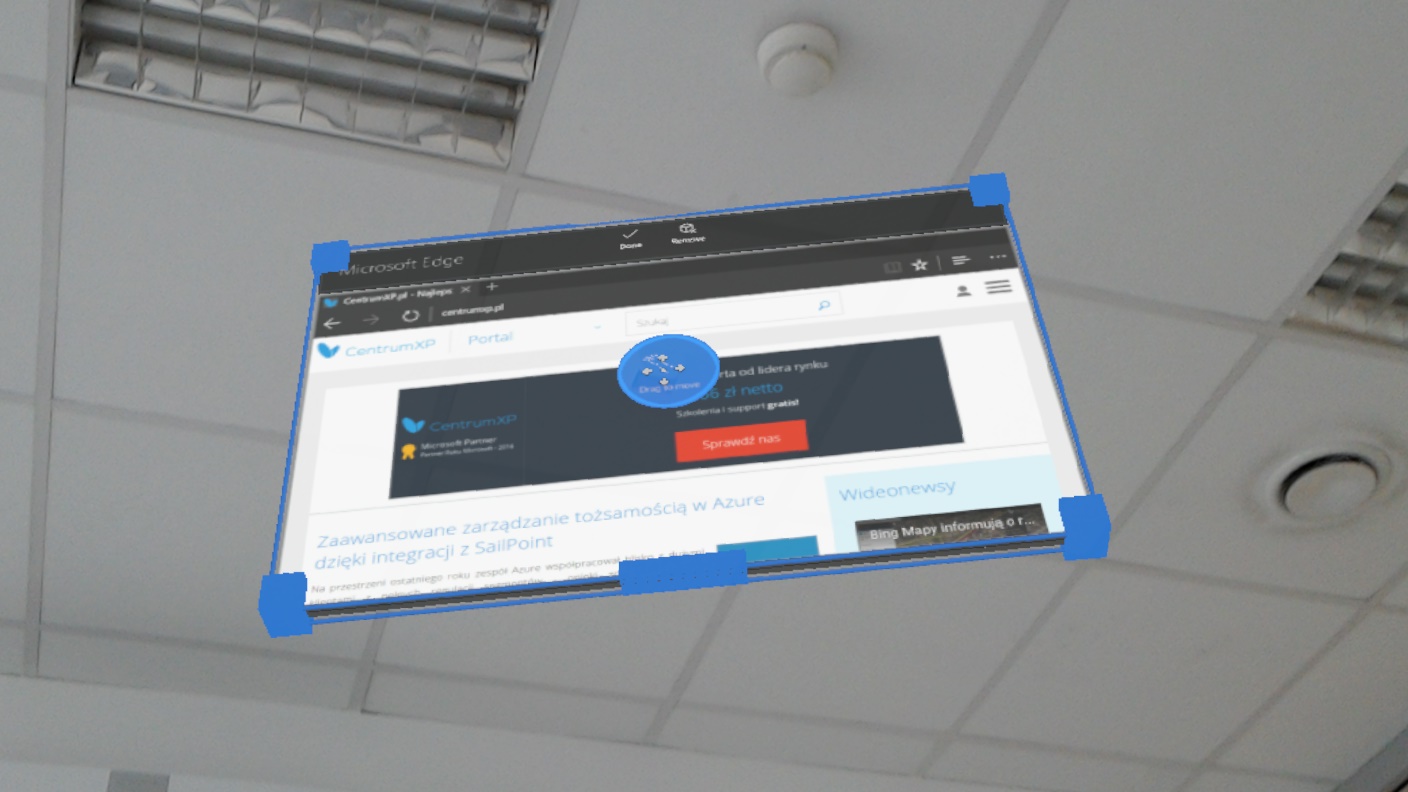
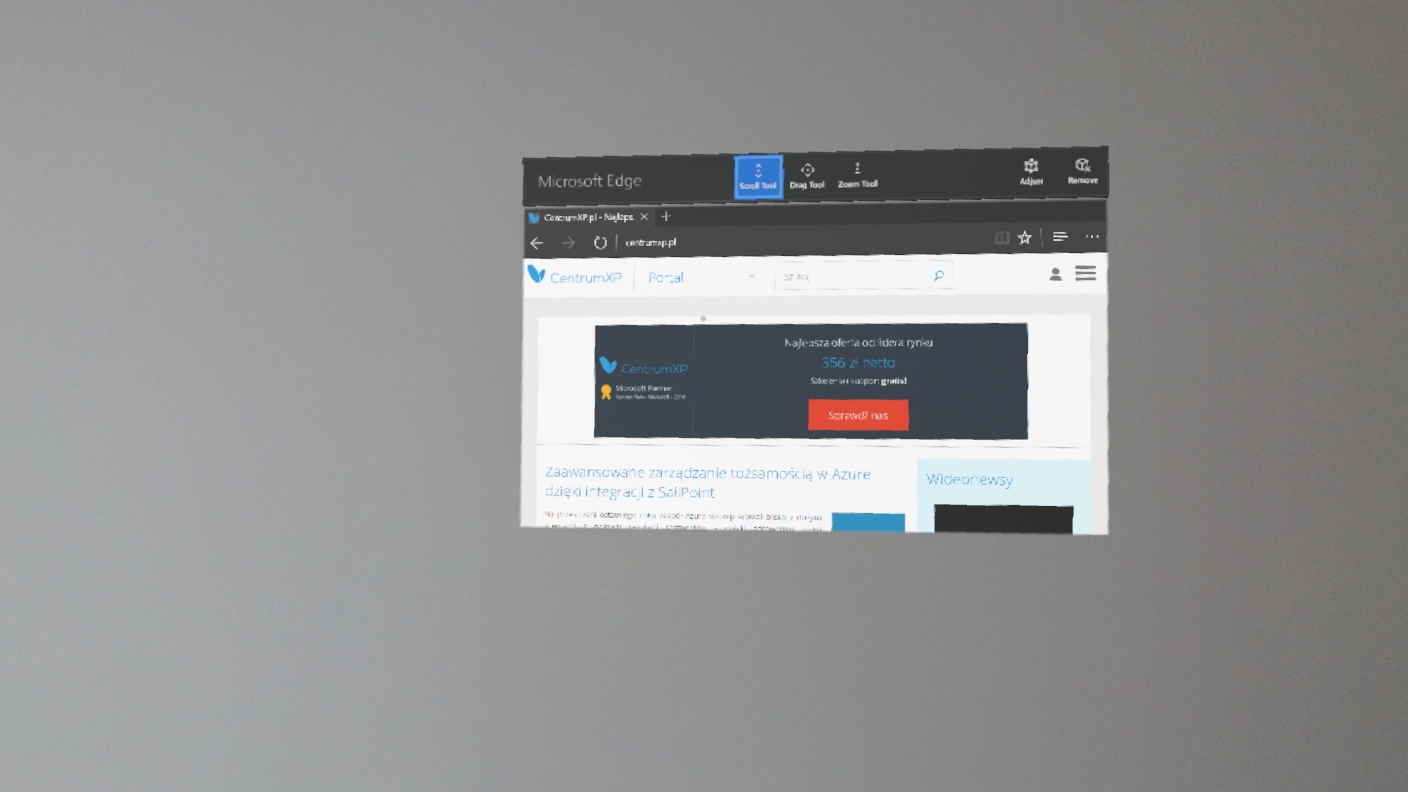
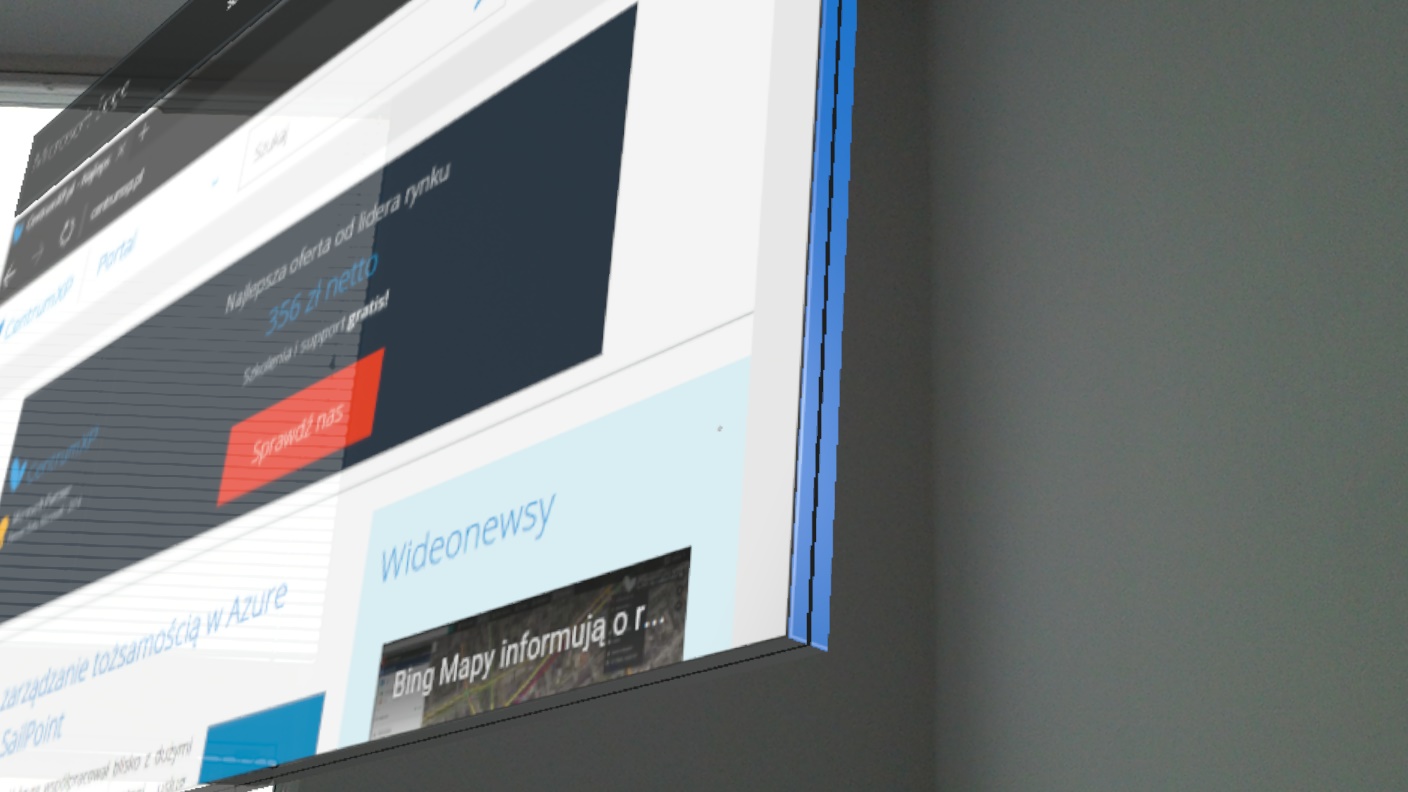
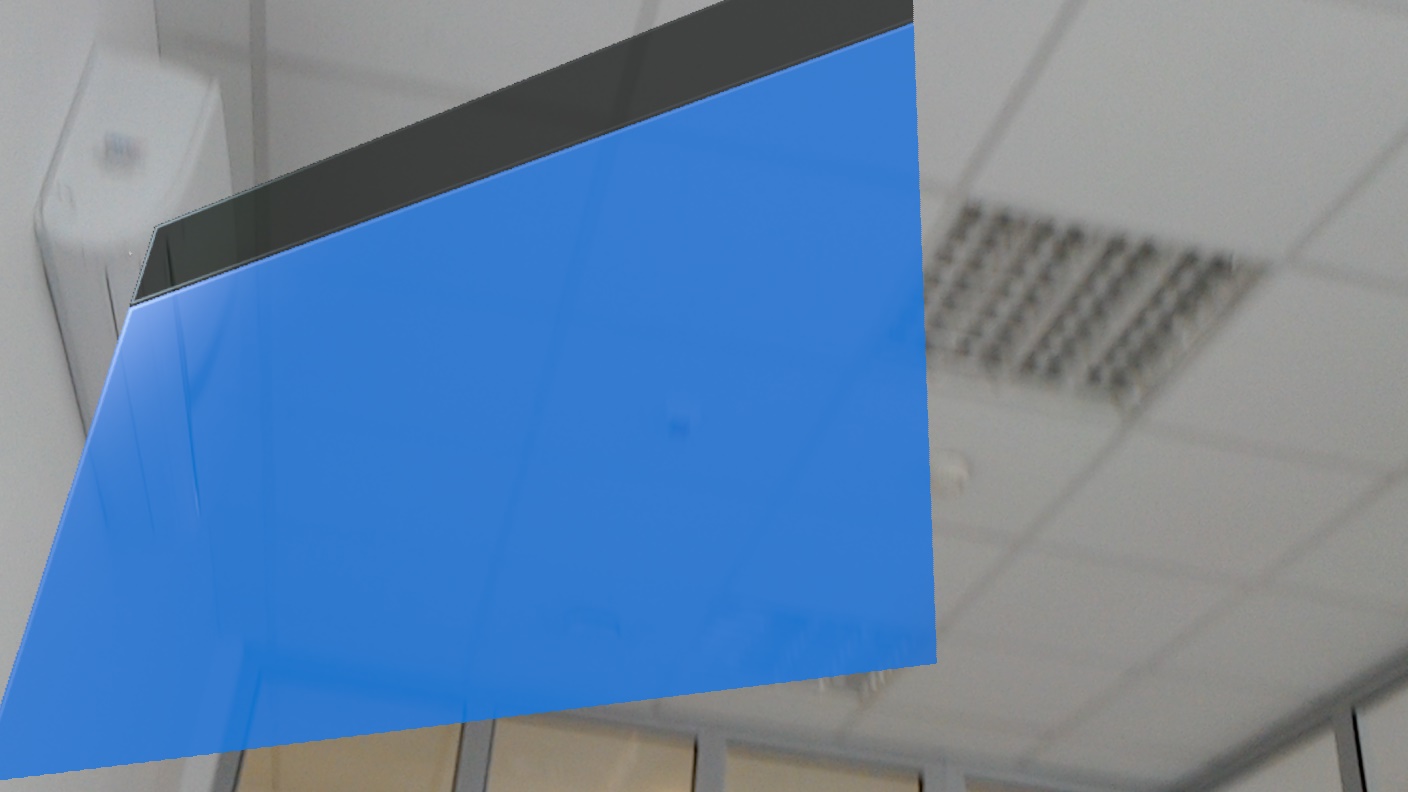
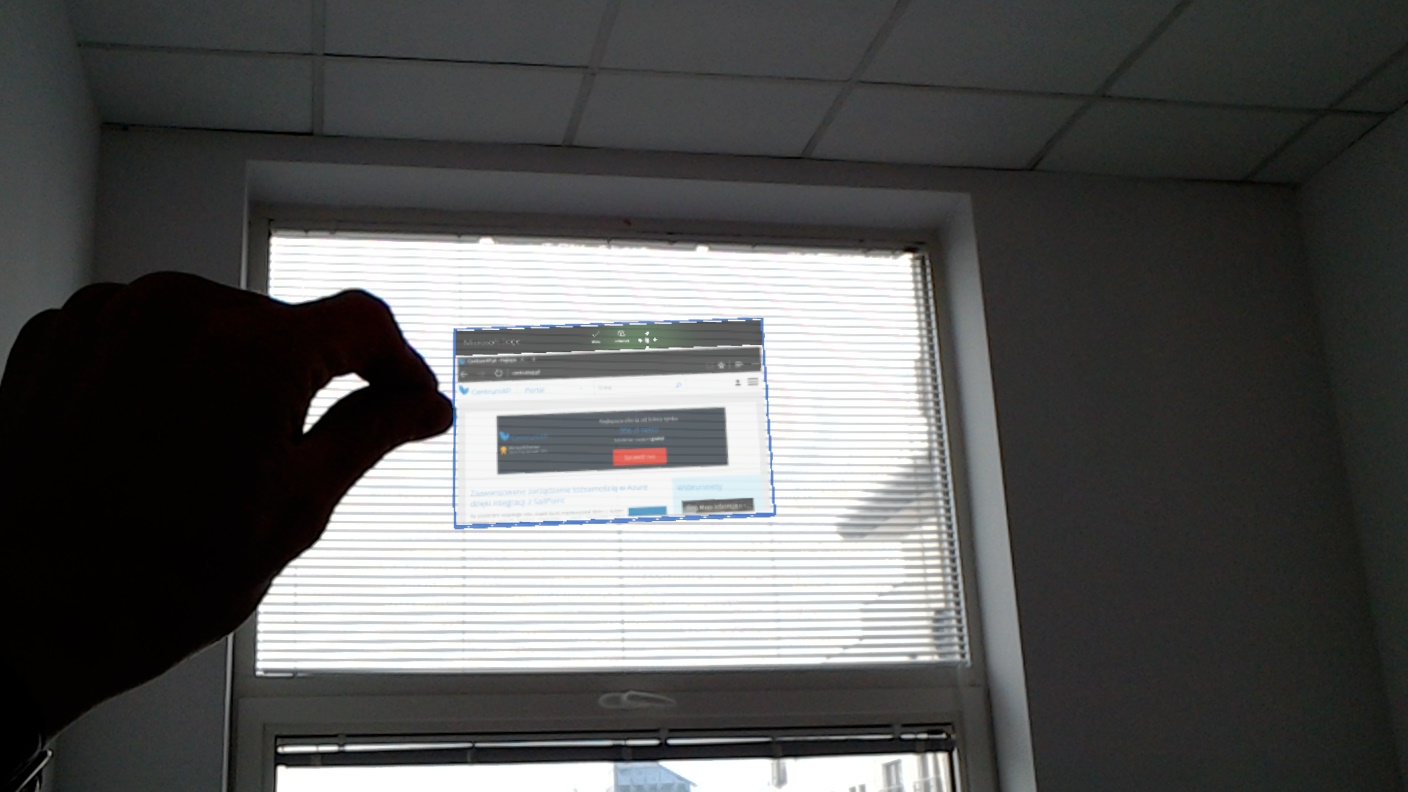
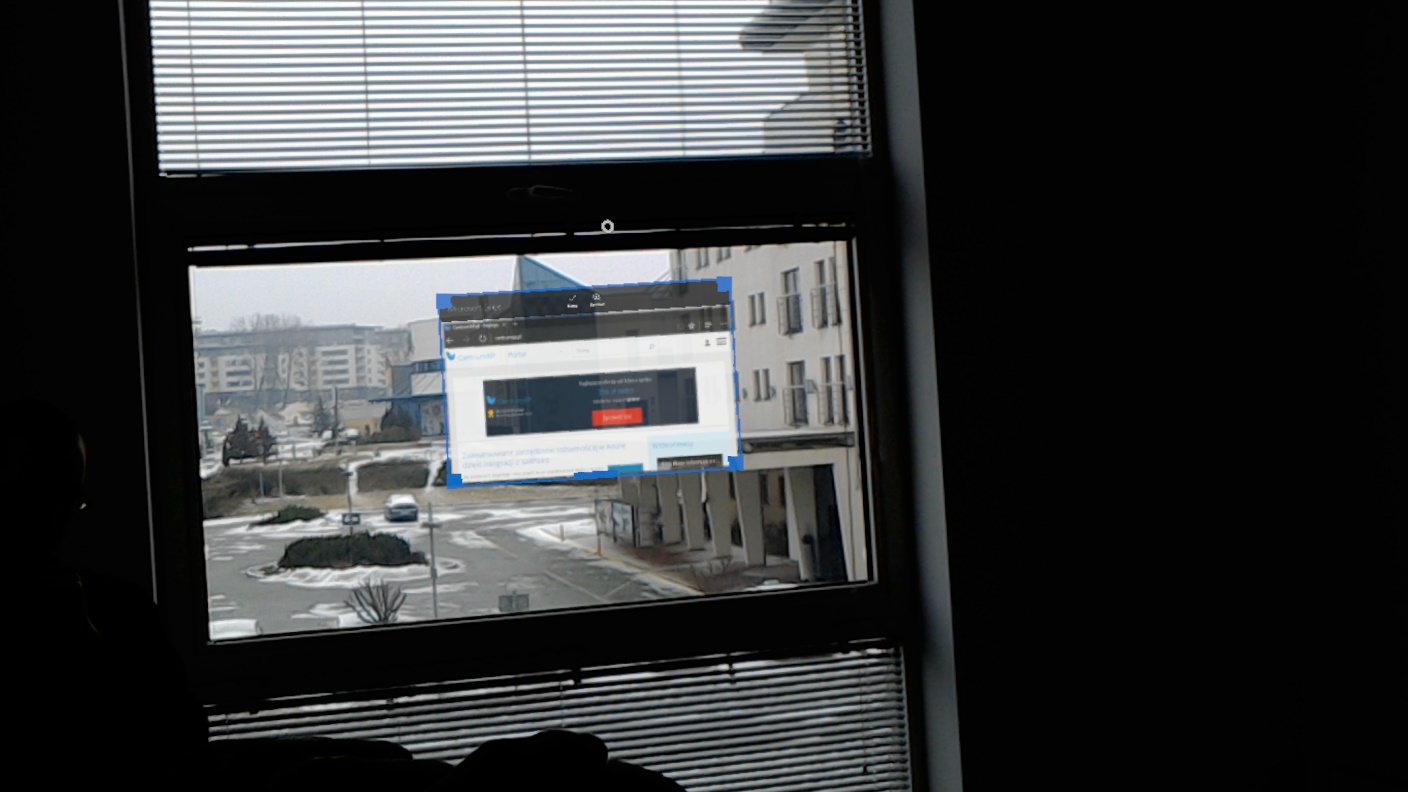
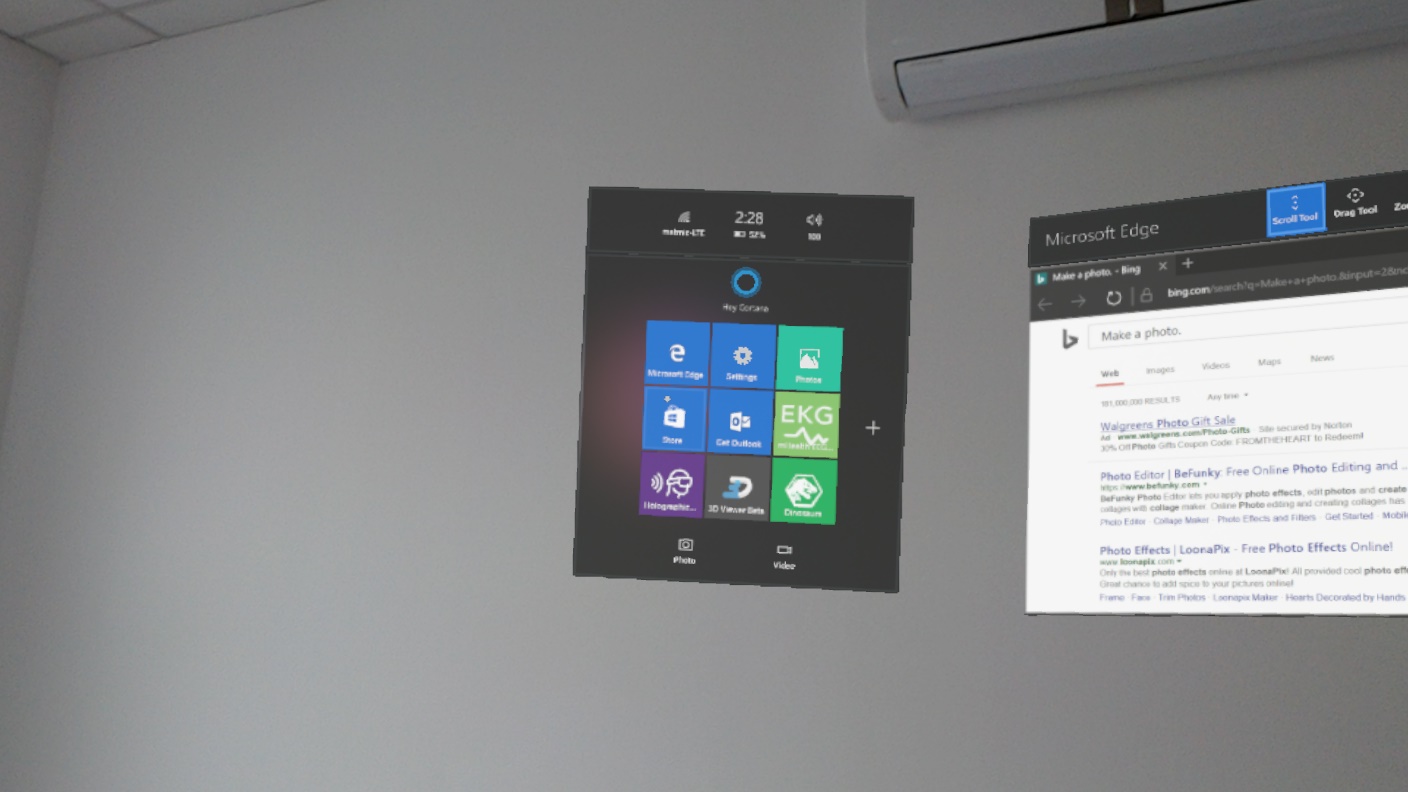
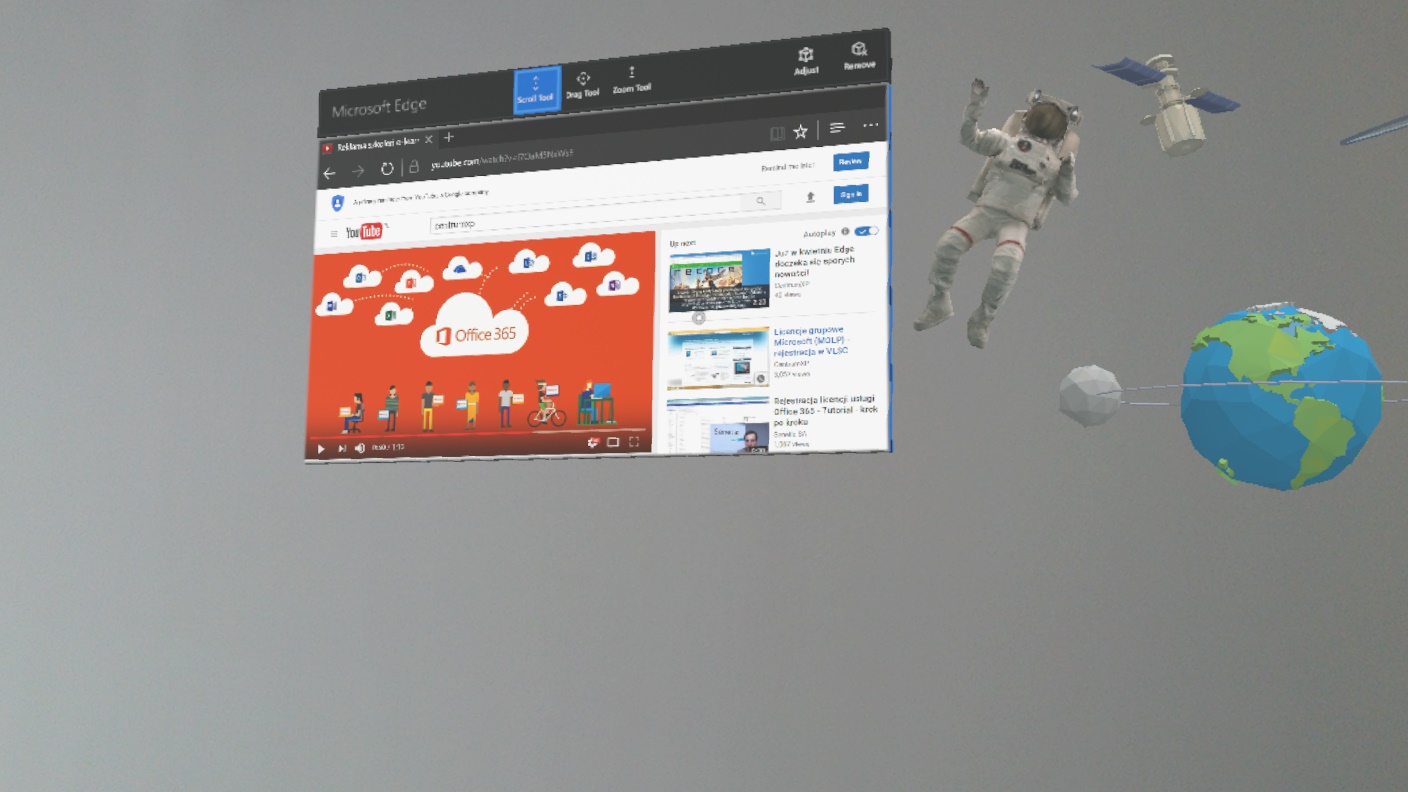
Postanowiliśmy sprawdzić kolejną aplikację, tym razem Holograms. Jak sama nazwa wskazuje, mamy w niej do dyspozycji nieco skromną bazę hologramów, które możemy przenieść do rzeczywistego świata. W pierwszej kolejności postanowiliśmy położyć grafikę psa na stole. Sam model nie zrobił na nas wrażenia, ponieważ był kanciasty i mało szczegółowy. Wrażenie robiło dopiero dopasowanie się modelu do podłoża, czyli w tym przypadku stołu, gdzie można było go przesuwać jak gdyby był to prawdziwy przedmiot. Nie do końca usatysfakcjonowani, postanowiliśmy sprawdzić inne modele. Wybraliśmy tematykę kosmosu. W pierwszej kolejności umieściliśmy obok przeglądarki sondę kosmiczną i kilka planet. Trzeba przyznać, że to już wyglądało naprawdę ciekawie. Mogliśmy swobodnie poruszać się wokół planet, które cały czas wisiały w tym samym miejscu niezależnie od naszej pozycji. Wisienką na torcie tego naszego małego kosmosu był astronauta. Ten, w odróżnieniu od pozostałych modeli, nie dość, że był szczegółowo dopracowany, to jeszcze był animowany. Fakt faktem chwilami animacja się zawieszała i wczytywała, ale po jej uruchomieniu mogliśmy się w dowolny sposób przyglądać ruszającemu się astronaucie z planetami i przeglądarką w tle. Niewątpliwie zrobiło to na nas wrażenie. W każdym razie, naszym zdaniem jest to aplikacja, która ma nam jedynie pokazać ukryte możliwości HoloLens. Możemy nawet założyć, że galeria się powiększy o masę różnych grafik i elementów. Udekorujemy nią cały pokój, meble, ściany, wszystko. Tylko po co? Czy będziemy zakładać urządzenie specjalnie tylko po to, żeby obejrzeć obraz na ścianie albo wysłać komuś zdjęcie wirtualnego pokoju? Może i na początku fajna sprawa, ale jak długo będzie sprawiało nam to przyjemność? Jeżeli nie wiecie, jaka jest więc rola umieszczania hologramów w pomieszczeniu, to poniżej przedstawimy Wam naszą wizję.


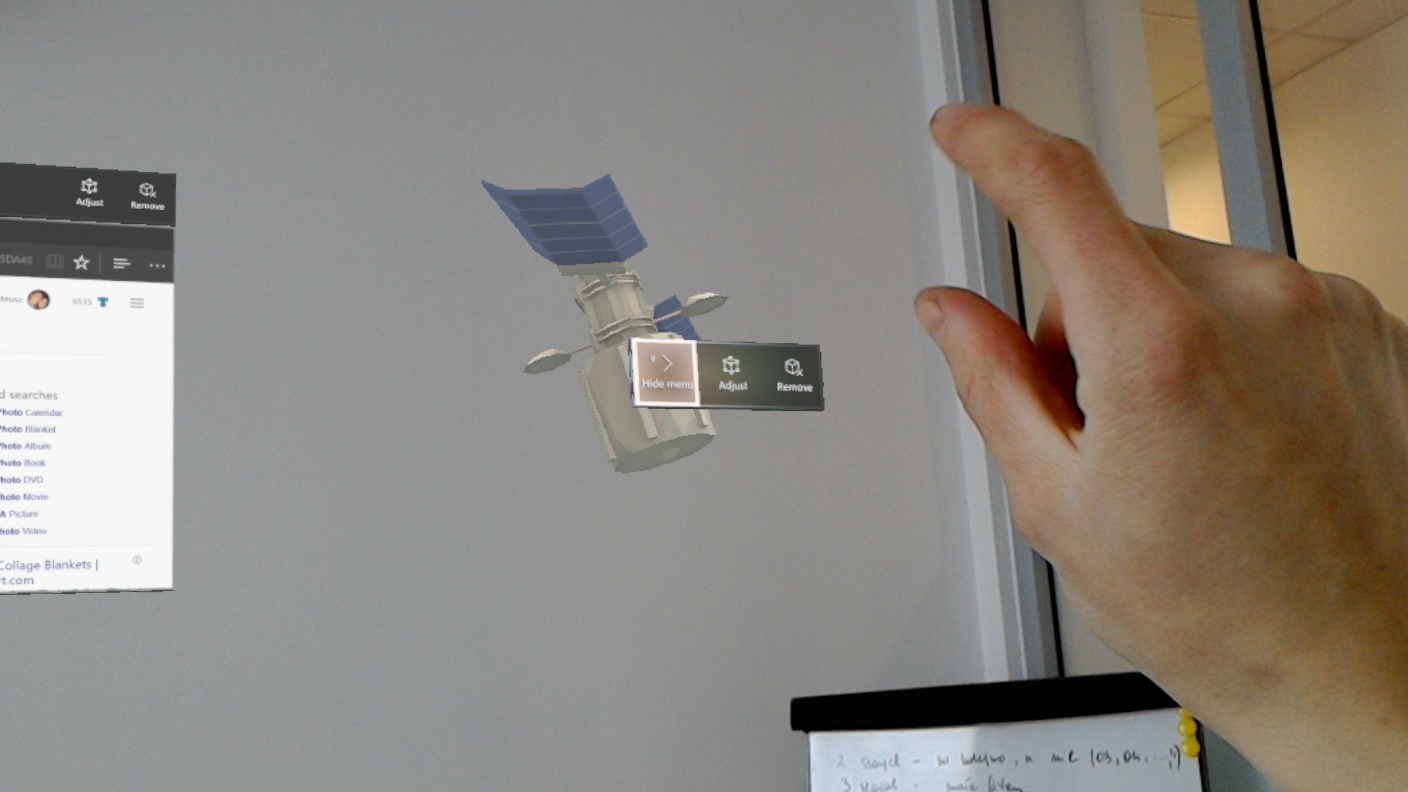
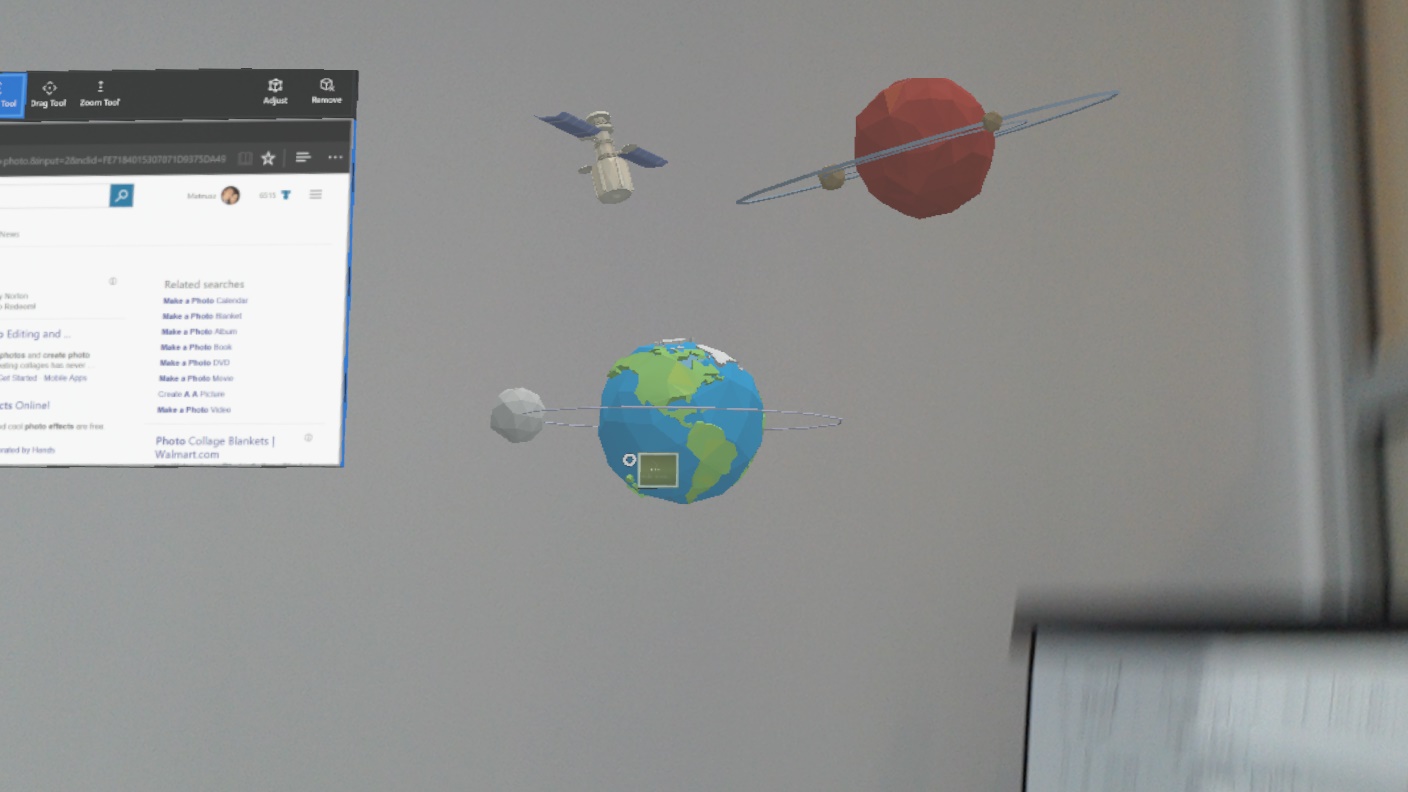
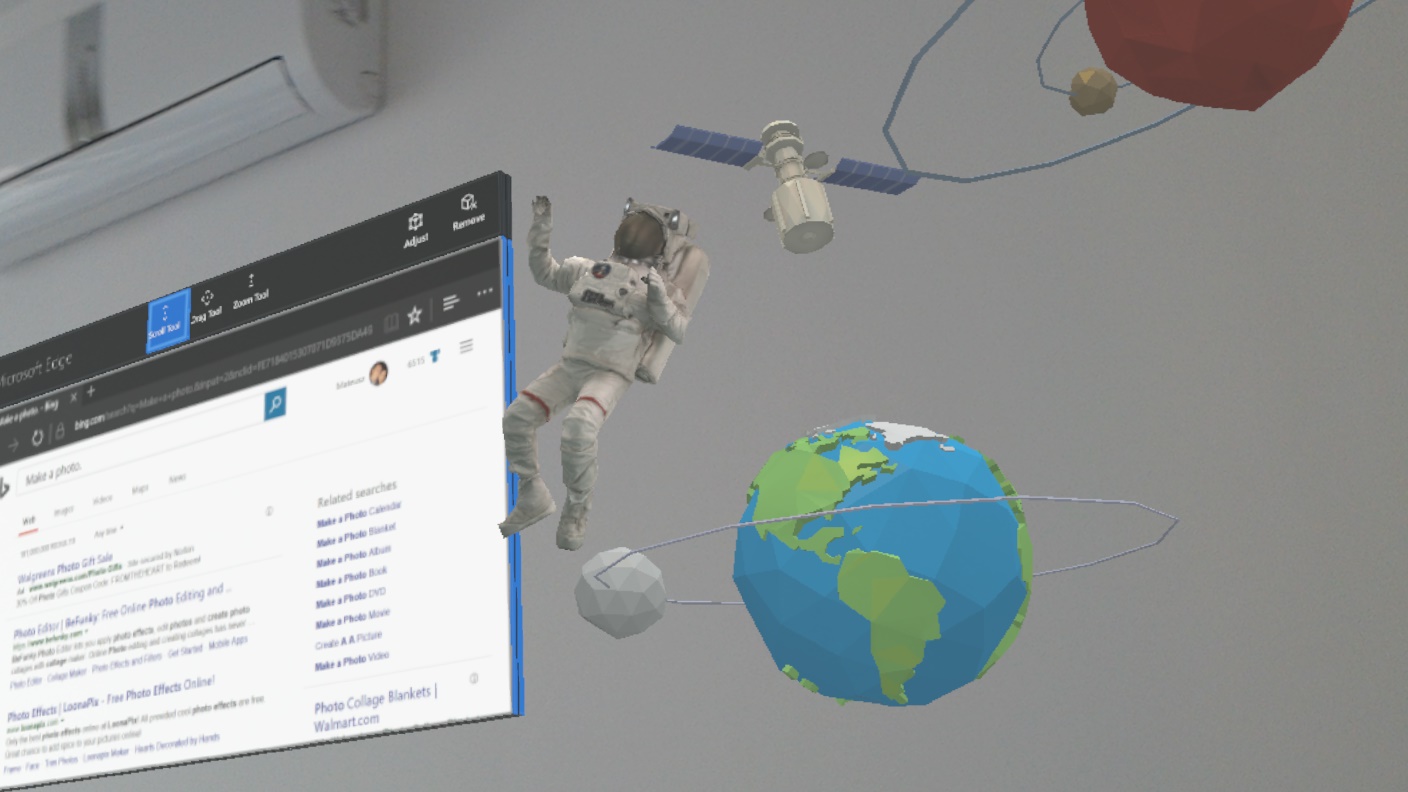
Następną zweryfikowaną przez nas aplikacją, która ma ogromne znaczenie, jest Skype. Ważną kwestią jest to, że Skype wykorzystuje konto Microsoft, na jakim zalogowaliśmy się do systemu Windows 10 w HoloLens. Niestety nie ma możliwości wylogowania się i zalogowania na innym koncie. Samym wyglądem ta wersja Skype przypomina tę komputerową. Ciekawą sprawą jest Windows Ink, który działa podczas kontaktu z osobą, która korzysta ze Skype w komputerowej wersji. Mamy możliwość interakcji z otoczeniem, która jest widoczna jednocześnie dla naszego rozmówcy i odwrotnie. Oprócz rysowania mamy możliwość dodania i przypięcia dowolnego zdjęcia z usługi OneDrive. W ten sposób, korzystając z tej aplikacji, możemy przenieść kogoś do naszej mieszanej rzeczywistości, w którą każdy z nas będzie mógł ingerować. Należy pamiętać, że rozmówca widzi dokładnie to, co my. Zarówno idea, jak i wykonanie godne pochwały. Jeżeli chodzi natomiast o samą funkcję dzwonienia i rozmowy, to nie mamy co do tego zastrzeżeń. Wideo jest dobrej jakości, dźwięk również. Możemy okno rozmowy położyć na ścianie, rozsiąść się w fotelu i wygodnie prowadzić konwersację. Jak widzimy te możliwości w przyszłości? Oto nasza wizja oraz odpowiedź na pytanie z poprzedniego akapitu. Mamy w planach urządzenie kuchni – meble kuchenne, stół, lodówka, itp. W zasadzie jedyne, czego potrzebujemy, to wymiary kuchni, które możemy zmierzyć sami lub znaleźć na np. projekcie (może z czasem i tego nie będziemy potrzebowali – HoloLens sam to wymierzy?). Zakładamy HoloLens i uruchamiamy Skype. Niektóre firmy oferują kontakt właśnie przez Skype, załóżmy więc, że wraz z rozwojem HoloLens, np. Ikea wzbogaciła formę kontaktu o tę aplikację. Dzwonimy więc i łączymy się z konsultantem. Stojąc w kuchni, informujemy konsultanta o wymiarach pomieszczenia oraz o tym, czego potrzebujemy. Konsultant, któremu wystarczy tylko komputer z aplikacją Skype dla Windows, za pomocą Windows Ink dobiera odpowiednie meble ze swojej oferty, dopasowuje (o ile to możliwe) wymiary i kolor, a następnie „układa” nam je w kuchni. My oczywiście wszystko to widzimy i nie musimy sobie wyobrażać, jak dana szafka prezentowałaby się w konkretnym miejscu. Po skompletowaniu wyposażenia przeprowadzamy wszelkie formalności i pozostaje nam jedynie czekać na transport. A co jeżeli mamy już meble, które będą przeszkadzać w wizualizacji? Mamy projekt lub go tworzymy na kartce, przedstawiamy/wysyłamy go konsultantowi, ten tworzy w odpowiedniej aplikacji (tu liczymy na rozwój Paint 3D w tym kierunku) szkielet 3D pomieszczenia. Następnie kładzie nam ów szkielet na podłodze i dobiera do niego odpowiednie meble. My możemy swobodnie po projekcie się poruszać, także możemy przyjrzeć się mu z bliska, aby sprawdzić, czy nam wszystko odpowiada. Później następuje końcowy proces opisywany wcześniej. Tyle. Właśnie kupiliśmy meble na wymiar do kuchni… W kuchni. Oczywiście możliwości jest o wiele więcej, ale to już jest zależne od firm i ich kreatywności. Niemniej jednak, drzemie w tym ogromny potencjał, więc pozostaje nam tylko czekać na wyścig oferowanych możliwości przez firmy w celu pozyskania klientów.
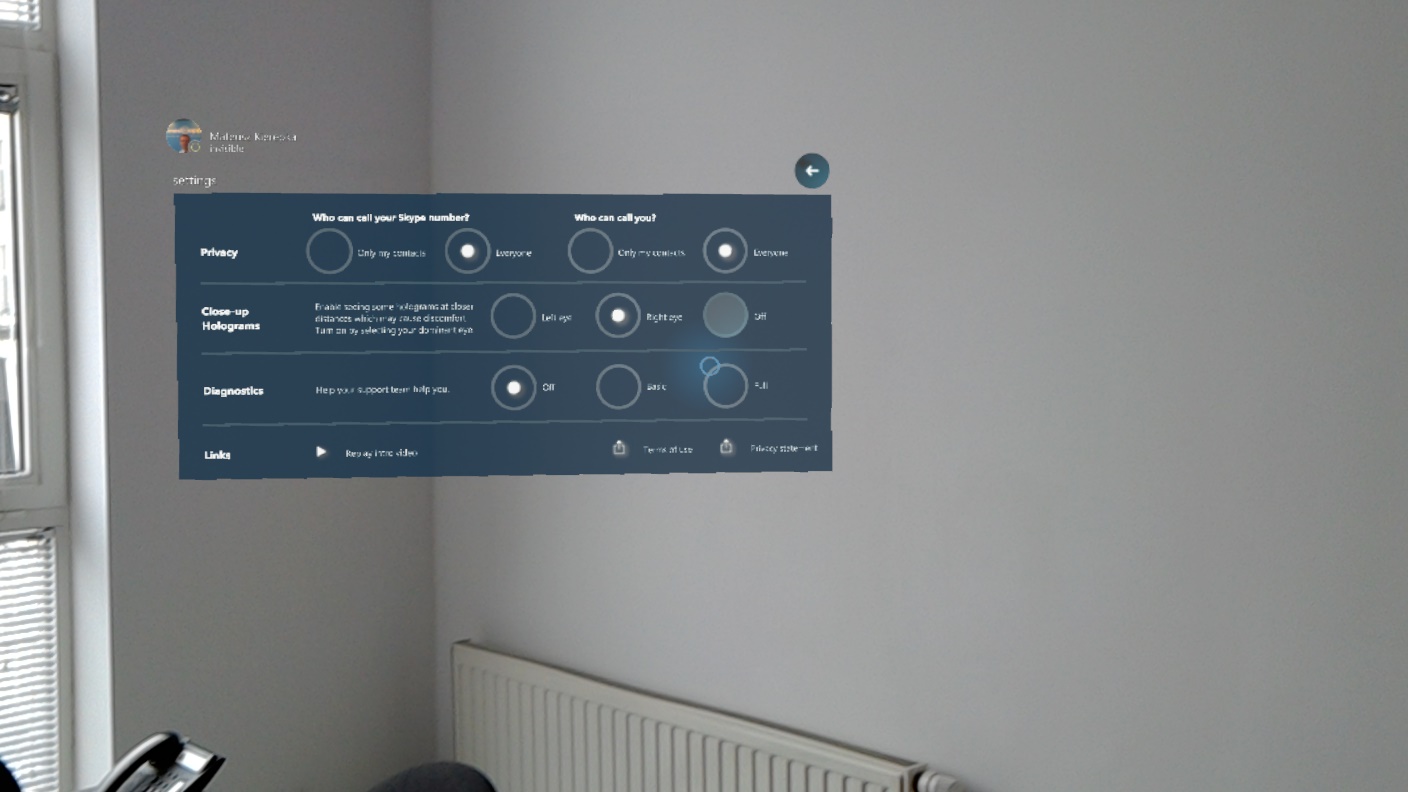
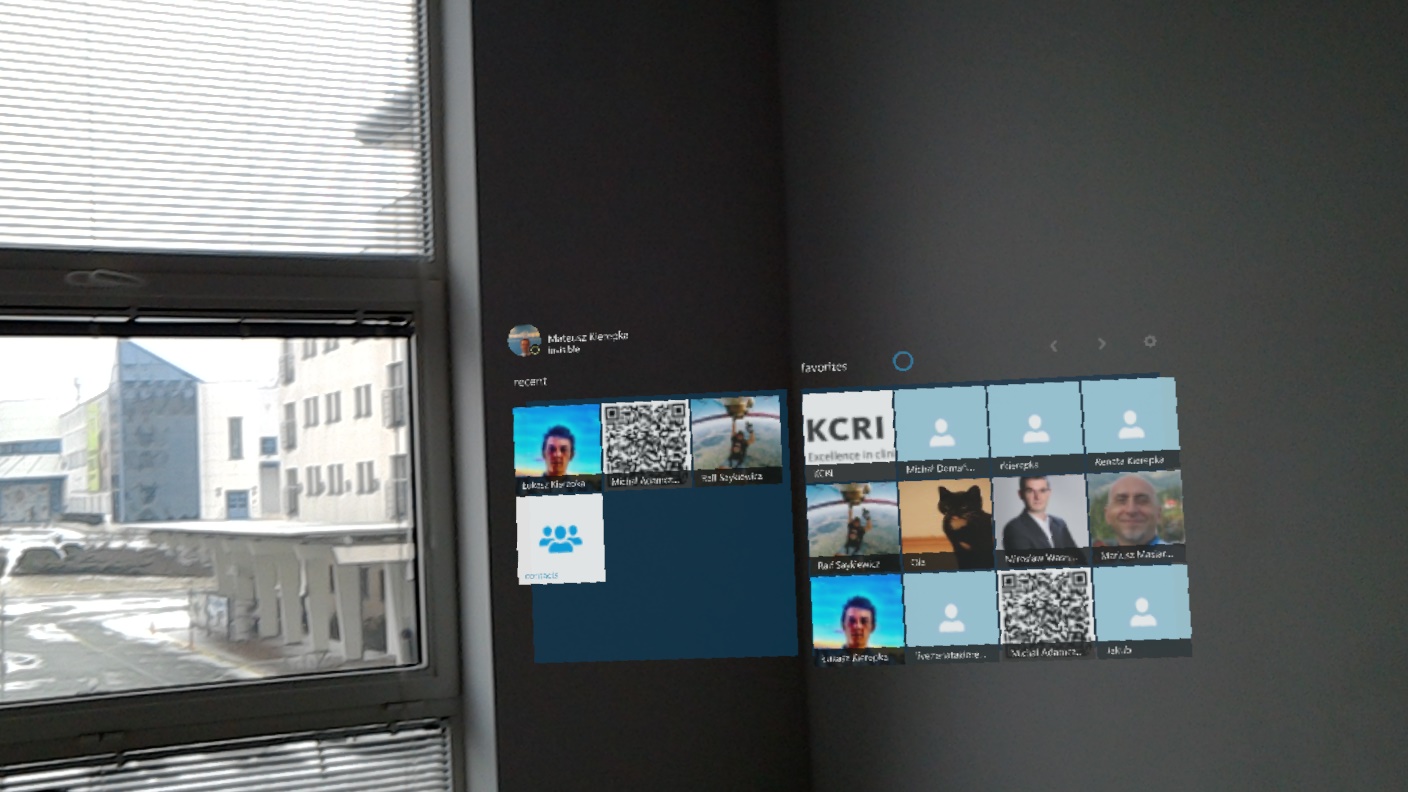
Teraz o drobnej, acz przydatnej aplikacji – Holographic Remoting Player. Służy ona do podania adresu IP, jaki otrzymał HoloLens. Ta informacja jest nam potrzebna, aby z poziomu komputera połączyć się z goglami z poziomu przeglądarki. Po wprowadzeniu IP i zalogowaniu się do HoloLens, mamy możliwość wykonywania zrzutów ekranu, nagrania filmów czy też wyświetlania obrazu widocznego w HoloLens – wszystko z perspektywy pierwszej osoby. Jedynym wymogiem jest to, że komputer i gogle muszą być podłączone do tej samej sieci. Obsługa witryny w komputerze bardzo przypomina panel konfiguracyjny typowego routera, gdzie z lewej mamy panel opcji, a po jego prawej stronie okno możliwości. Tutaj jedna ważna uwaga, otóż wszelkie zrzuty ekranu czy filmy zapisywane są bezpośrednio w HoloLens, dlatego należy je ściągnąć na komputer, jeżeli chcemy je mieć pod ręką. Po co nam podgląd widoku z gogli na komputerze? A co w przypadku, gdyby przyszli goście, a my nie będziemy mieli wystarczającej ilości sztuk HoloLens? Nie będziemy musieli każdemu po kolei przekazywać gogli, aby wszyscy mogli zobaczyć efekt naszej kreatywności.
Skoro wiemy już, w jaki sposób możemy się pochwalić naszą twórczością, sprawdźmy kolejną aplikację. Za cel wybraliśmy Sklep, który również wyglądem nie odstaje od wersji komputerowej. Cechą charakterystyczną jest tu dział „Made for HoloLens”, czyli dział aplikacji dedykowanych pod gogle Microsoftu. Tu niestety lekko się rozczarowaliśmy – aplikacja często się wyłączała. Brak stabilności uniemożliwia zabawę w pełni, ale na szczęście udało nam się zainstalować (nie bez problemów) aplikację HubeTube, czyli odpowiednik YouTube. Po zainstalowaniu i uruchomieniu aplikacji, naszym oczom ukazała się dość skromna biblioteka filmów, która koncentrowała się w tematyce Microsoftu. Jeżeli chodzi o jakość wideo, to trzeba przyznać, że robi ona wrażenie. Obraz jest wyświetlany w bardzo dobrej jakości. Gdyby tylko było co oglądać… Postanowiliśmy jeszcze pobrać i przetestować Word Preview. Ten również nie odbiega niczym od innych wersji, ale jak wspominaliśmy wcześniej, pisanie na nim nie należy do najwygodniejszych, tak więc test szybko się zakończył. Kolejną aplikację, którą wzięliśmy pod lupę to Filmy i TV. Jednakże w trakcie ściągania pozwoliliśmy sobie włączyć jeszcze aplikację Mapy, aby zobaczyć, jak się prezentuje w trójwymiarowej wersji. To, co wyróżnia tę wersję od wersji komputerowej, to to, że nie musimy przybliżać widoku, aby coś zobaczyć. Wystarczy, że podejdziemy. Możemy wszystkiemu przyjrzeć się z bliska, mając ustawioną odległość pozwalającą zobaczyć duży obszar mapy. Zaplanowanie trasy z możliwością jednoczesnego obejrzenia szczegółów konkretnych miejsc od razu przypadło nam do gustu. Wiemy, że Creators Update także w aplikacji Mapy doda Windows Ink. Naszym zdaniem wykorzystanie tego może być podobne jak w przypadku Skype, tyle że tu możemy wspólnie ze znajomymi czy rodziną planować trasę. W wygodny sposób możemy zaznaczyć miejsce docelowe, a także to, co po drodze chcielibyśmy zwiedzić. A wszystko to w czasie rzeczywistym, gdzie osoby trzecie będą mogły z nami wyznaczać trasę. Wracając do aplikacji Filmy i TV, napotkaliśmy spore rozczarowanie. Otóż biblioteka była pusta. Nie ma się jednak czym przejmować, spodziewamy się, że wkrótce się to zmieni.
















I jak wrażenia?
Dlaczego nie przedstawimy kolejnych aplikacji czy gier? Tą kwestią zajmiemy się w kolejnych artykułach, gdzie opiszemy działanie oraz doświadczenia z przetestowanych przez nas aplikacji. Dziś postanowiliśmy Wam przedstawić „tylko” nasze pierwsze wrażenia oraz podstawowe aplikacje UWP. Na szczególną uwagę zasługuje tutaj Skype, który otwiera nowe, świetne możliwości dla użytkowników HoloLens. Nie mówimy tu tylko o relacjach sprzedawca – klient, dotyczy to także nas i naszych bliskich. Jeżeli zastanawiacie się, czy warto wydać aż 3000 dolarów na HoloLens, to mamy dla Was odpowiedź – nie, jeszcze nie warto. Dlaczego? Gogle Microsoftu dają ogromne możliwości, wiele zabawy, ale jest to urządzenie, które dalej jest w trakcie rozwoju. Cały czas tworzone są nowe aplikacje (a tych póki co nie ma zbyt wiele wbrew pozorom), a wersja, którą można kupić za te pieniądze to wersja deweloperska, czyli dedykowana twórcom aplikacji. Jak już wspominaliśmy niejednokrotnie, do 2019 roku ma powstać trzecia generacja gogli, a co za tym idzie, być może pojawi się także wersja konsumencka, której cena nie będzie powodowała zawrotów głowy. Niewątpliwie będziemy się starać nabyć przynajmniej jeden egzemplarz HoloLens v3, aby ponownie móc opowiedzieć Wam o pierwszych wrażeniach. Mamy także nadzieję, że wtedy odpowiedź na wyżej postawione pytanie będzie brzmiała – „to Wy jeszcze ich nie kupiliście?!”.

